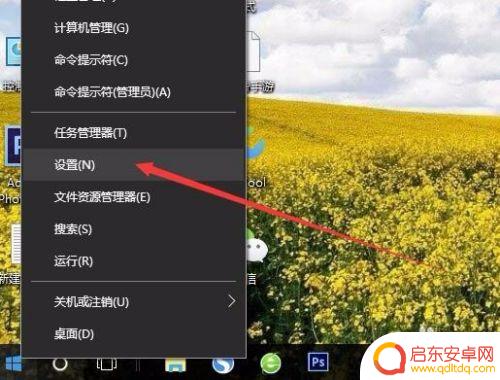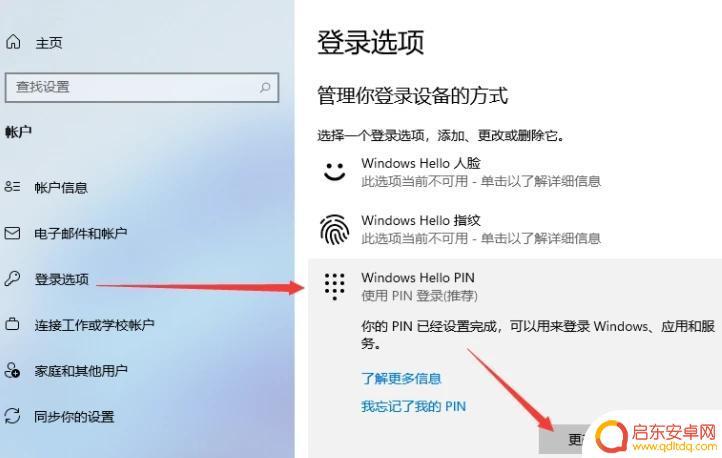怎么解除电脑手机屏保 电脑屏幕保护取消教程
电脑手机屏保在保护设备安全的同时,也经常带来不小的麻烦,当您需要进行紧急操作或时效性特别强的任务时,屏幕的锁定往往会成为阻碍。不过解除电脑手机屏保并不需要过多的技巧,只需按照简单的步骤进行操作即可。接下来本文将带您一起了解电脑屏幕保护如何取消的详细教程,让您轻松应对屏幕锁定时的问题。
方法如下:
1.首先,在电脑中找到“计算机”;

2.打开“计算机”,找到“打开控制面板”,点击打开控制面板;
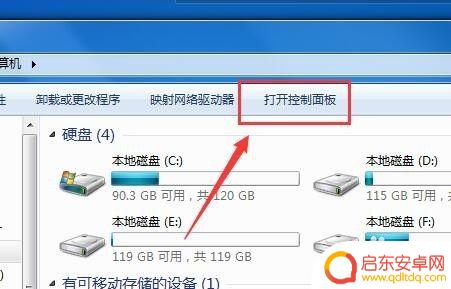
3.打开控制面板之后,如下图所示。找到“外观和个性化”;
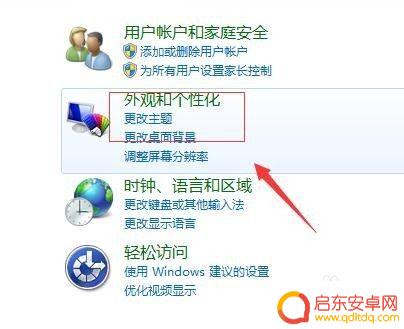
4.打开“外观和个性化”之后,
在右边找到“更改屏幕保护程序”,选择打开;
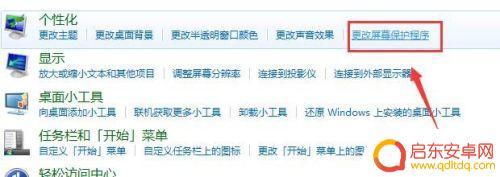
5.打开“更改屏幕保护程序”之后,如下图所示。找到“屏幕保护程序”,点击“屏幕保护程序”下面的下拉框;
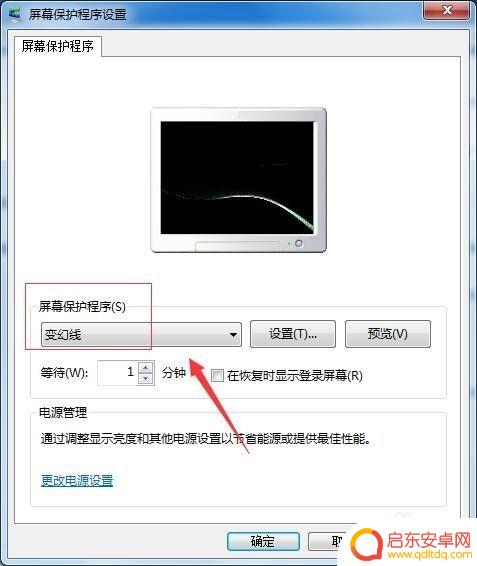
6.点击“屏幕保护程序”下面的下拉框之后,如下图所示。选择“无”;
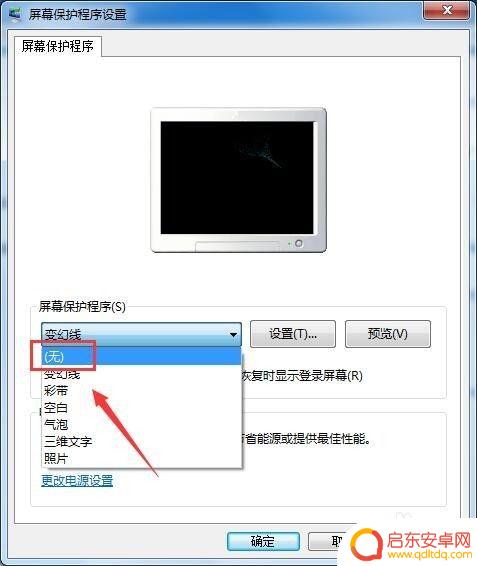
7.选择“无”之后,如下图所示。单击“确定”,保存修改;
单击“确定”之后,我们已成功取消电脑屏幕保护。
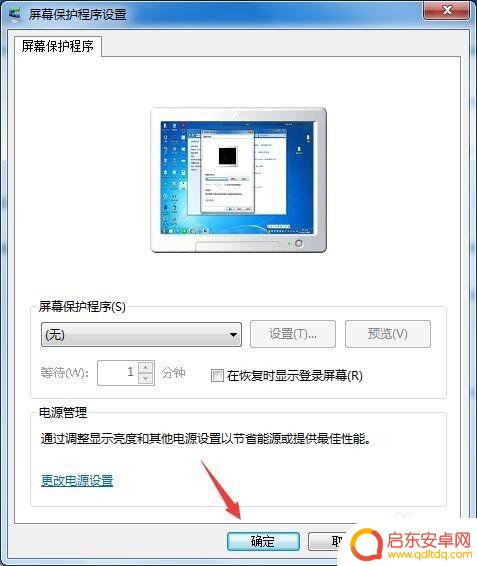
以上就是解除电脑或手机屏保的方法,如果您遇到相同的问题,可以按照本文中所述的步骤进行修复,希望对您有所帮助。
相关教程
-
手机怎么截手机屏幕 电脑截屏后如何保存图片文件
在日常生活和工作中,我们经常需要截取手机屏幕或电脑屏幕上的信息,以便保存或分享,对于手机来说,只需同时按住手机的电源键和音量减键即可完成截屏操作,截取的图片会自动保存到手机相册...
-
手机怎么与电脑连接投屏 苹果X投屏教程详解
现如今,手机已经成为我们日常生活中必不可少的一部分,而与之相伴的,就是我们所依赖的电脑,有时候我们可能会遇到一些需要将手机屏幕内容投射到电脑屏幕上的情况...
-
手机怎么电脑投屏 手机如何无线投屏到电脑屏幕
在现代社会中,手机已经成为人们生活中不可或缺的一部分,除了用于通讯和娱乐,手机还具备许多其他功能,其中之一就是能够无线投屏到电脑屏幕。通过手机投屏到电脑,我们...
-
苹果手机12怎么映射 如何将iPhone手机屏幕投射到电脑上教程
苹果手机12如何映射到电脑屏幕上是很多用户关心的问题,通过投射iPhone手机屏幕到电脑上可以更便捷地展示手机内容,方便进行演示、分享或者录制操作教程,在如今数字化时代,这种操...
-
如何用手机解锁电脑锁屏密码 手机锁屏密码忘记了怎么办
在日常使用电脑或手机时,我们都需要设置密码进行安全保护,然而,有时候我们会忘记密码,这种情况的发生让人很烦恼。本文将介绍如何用手机解锁电脑锁屏密码以及当手机锁屏密码忘记时怎么办...
-
windows7怎么手机投屏到电脑 手机投射屏幕到win7系统电脑教程
在日常生活和工作中,我们经常需要将手机上的内容投射到电脑屏幕上,以便更方便地查看和操作,特别是在进行演示、展示或者分享内容时,手机投屏到电脑的需求更加迫切。而针对Windows...
-
手机access怎么使用 手机怎么使用access
随着科技的不断发展,手机已经成为我们日常生活中必不可少的一部分,而手机access作为一种便捷的工具,更是受到了越来越多人的青睐。手机access怎么使用呢?如何让我们的手机更...
-
手机如何接上蓝牙耳机 蓝牙耳机与手机配对步骤
随着技术的不断升级,蓝牙耳机已经成为了我们生活中不可或缺的配件之一,对于初次使用蓝牙耳机的人来说,如何将蓝牙耳机与手机配对成了一个让人头疼的问题。事实上只要按照简单的步骤进行操...
-
华为手机小灯泡怎么关闭 华为手机桌面滑动时的灯泡怎么关掉
华为手机的小灯泡功能是一项非常实用的功能,它可以在我们使用手机时提供方便,在一些场景下,比如我们在晚上使用手机时,小灯泡可能会对我们的视觉造成一定的干扰。如何关闭华为手机的小灯...
-
苹果手机微信按住怎么设置 苹果手机微信语音话没说完就发出怎么办
在使用苹果手机微信时,有时候我们可能会遇到一些问题,比如在语音聊天时话没说完就不小心发出去了,这时候该怎么办呢?苹果手机微信提供了很方便的设置功能,可以帮助我们解决这个问题,下...